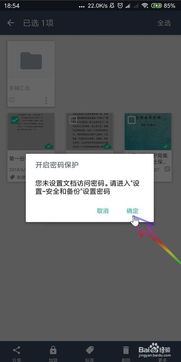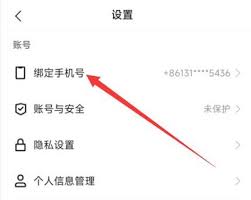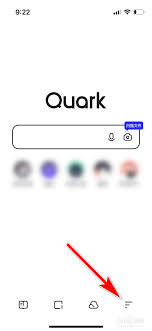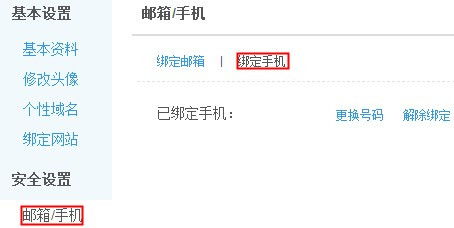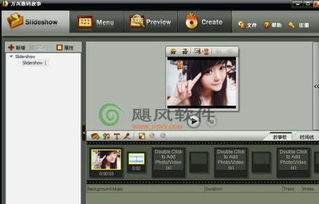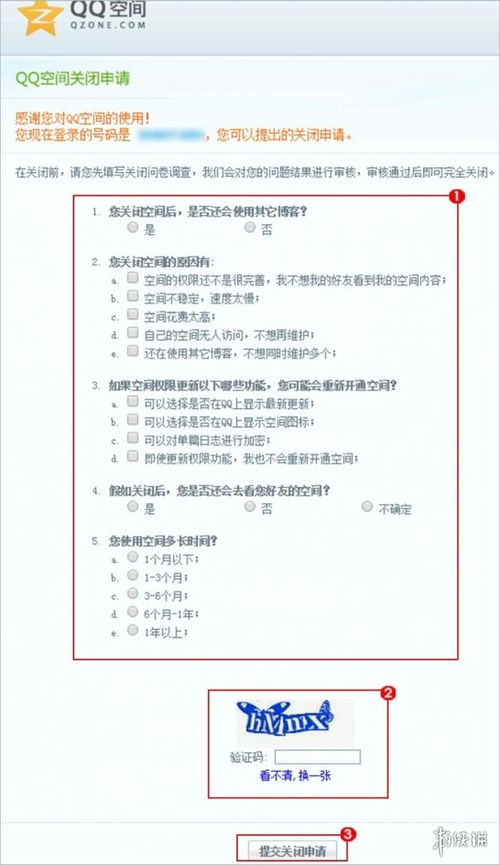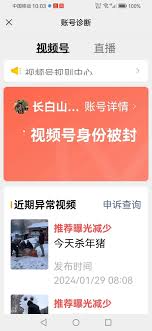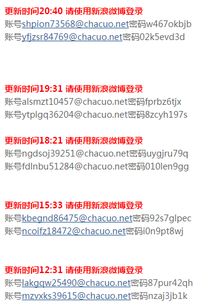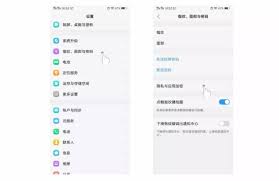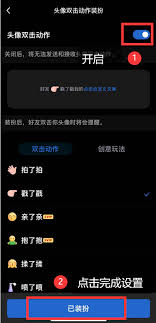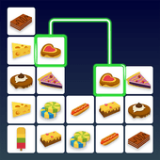扫描全能王是一款非常实用的手机应用程序,它能够帮助用户快速将纸质文档转化为电子版,并支持多种格式导出,包括pdf格式。对于需要经常处理纸质文档转换为数字文件的用户来说,掌握如何使用扫描全能王生成高质量的pdf文件是非常有帮助的。下面,本文将详细介绍如何使用扫描全能王制作pdf文件。
安装与设置
在开始之前,确保你的手机已经安装了扫描全能王应用。如果你还没有下载,可以通过app store或google play下载该应用。安装完成后,打开应用并根据提示进行必要的账号注册和登录操作。为了获得更好的体验,建议开启所有推荐的功能设置,如自动识别文字、图像优化等。
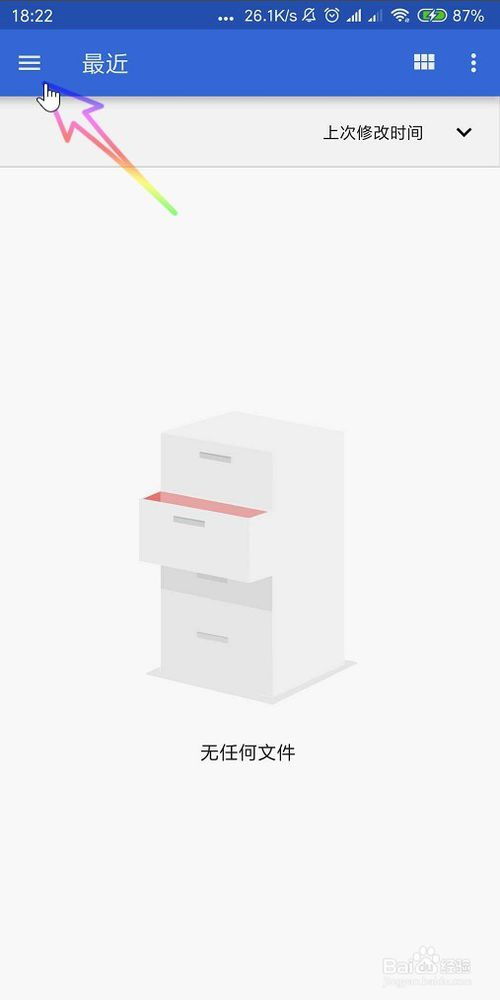
选择要转换的文档
打开扫描全能王后,你可以通过点击主界面上的“扫描”按钮开始创建新的pdf文件。接下来,应用会引导你拍摄需要转换成pdf的纸质文档的照片。请尽量保证拍摄环境光线充足且文档平整,以获得清晰的图片质量。
调整与编辑
拍摄完成后,扫描全能王会自动识别并裁剪文档边缘。此时,你可以对照片进行进一步的调整,比如旋转角度、增加对比度或亮度等,以确保最终生成的pdf文件具有最佳的质量。此外,应用还提供了ocr(光学字符识别)功能,可以将扫描的文本转化为可编辑的文字内容,这对于后续的编辑和搜索非常有用。
保存为pdf格式
完成所有必要的编辑工作后,下一步就是将这些页面保存为pdf格式。在编辑界面中,找到“分享”或“导出”选项,选择pdf作为导出格式。此时,你还可以自定义pdf的名称、密码保护以及权限设置等。点击保存后,系统会将你的文档保存到手机存储空间中,方便随时查阅和分享。
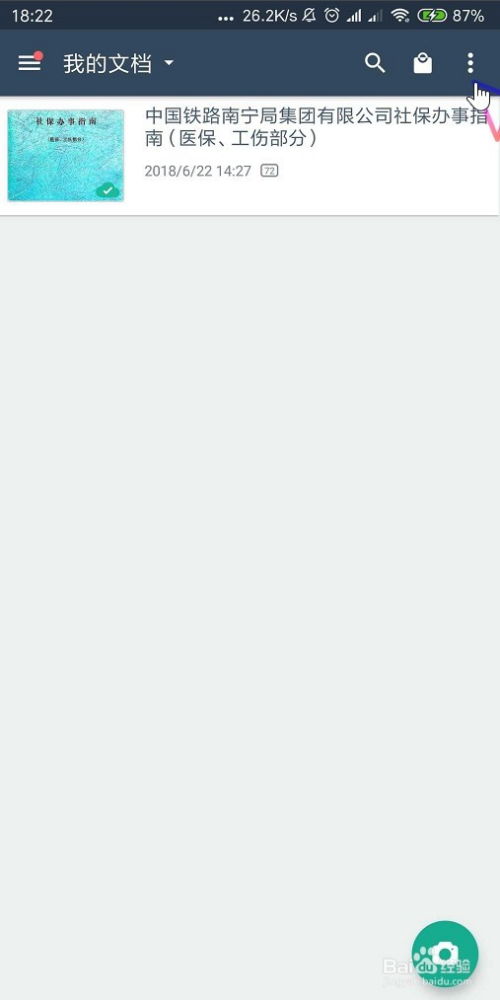
分享与打印
最后,不要忘记利用扫描全能王提供的分享功能,将生成的pdf文件通过电子邮件、社交媒体等方式发送给朋友或同事。同时,许多pdf阅读器都支持直接从应用内打印文档,因此你也可以将pdf文件直接打印出来。
总之,扫描全能王不仅简化了纸质文档向电子版转化的过程,而且还能生成专业级别的pdf文件,满足不同场景下的需求。希望以上的指南能帮助你更好地理解和使用这款应用来提高工作效率和生活质量。